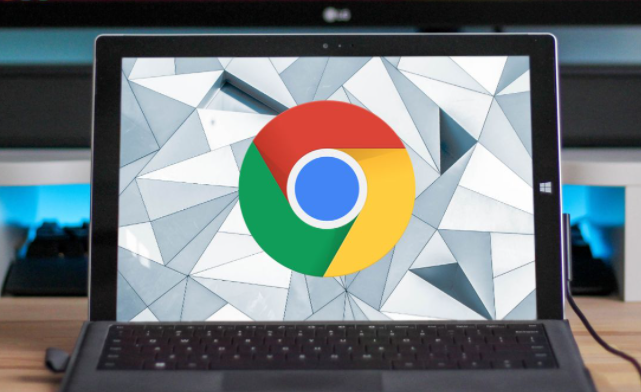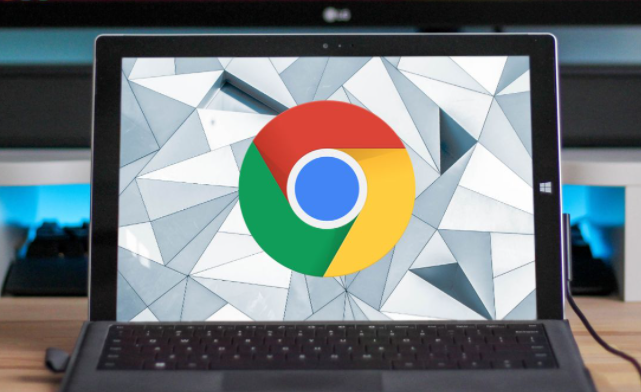
以下是关于谷歌浏览器缓存清理快捷方法的内容:
1. 通过快捷键清理:按下“Ctrl + Shift + Del”组合键,调出清除浏览数据的窗口。在弹出的窗口中,选择要清除的时间范围,如“过去一小时”“过去24小时”“过去7天”“过去4周”或“所有时间”。确保勾选“缓存的图片和文件”,也可按需选择清除浏览历史记录和Cookies等。点击“清除数据”按钮,等待操作完成即可快速清理缓存。
2. 从浏览器设置菜单清理:打开谷歌浏览器,点击右上角的三点菜单图标,选择“设置”。在设置页面的左侧菜单中,点击“隐私和安全”,再点击“清除浏览数据”。后续步骤与使用快捷键清理时相同,选择时间范围、勾选要清除的数据类型,最后点击“清除数据”按钮。
3. 利用扩展插件清理:打开谷歌浏览器,在地址栏输入“chrome://extensions/”,进入扩展程序页面。在页面右上角开启“开发者模式”,然后在页面左侧选择“从Chrome网上应用商店获取更多扩展程序”。在Chrome网上应用商店中搜索“缓存清理”相关的插件,选择合适的插件进行安装。安装完成后,按照插件的使用说明,在插件的设置界面中设置清理选项,如定时清理、清理哪些缓存数据等,然后点击插件提供的清理按钮,即可快速清理缓存。